Dinamikus blokkok AutoCAD
Mint tudja, építőkövei AutoCAD - tárgyak igen hasznos és szükséges. Itt az ideje, hogy fontolja meg a dinamikus blokkok AutoCAD. Gyűjtemény egységek AutoCAD. ami a szerszám palettán alapértelmezés szerint tartalmaz egy csomó dinamikus blokkok és használja őket a rajz nagyon kényelmes.
Dinamikus blokkok AutoCAD.
Blokkok létrehozása AutoCAD kezdődik az a tény, hogy a szokásos primitívek felkutatására maga a tárgy. Tekintsük a példát az ablak (felülnézet). Miután a munkadarab kész, hozzon létre szokásos statikus blokk.

Ábra. 1. alapja dinamikus AutoCAD blokk.
Adjunk meg a tulajdonságait a hangszórók. Ez ad nekünk arra, hogy módosítsa a méretét. A mi esetünkben ez kényelmes, hogy módosítsa a szélessége az ablak helyett a több méretben ablakok, például a kis - 1000 mm, az átlagos - 1,55 m és több -. 1,85 m létrehozása dinamikus blokk AutoCAD van rendelve az objektum beállítások és műveletek.
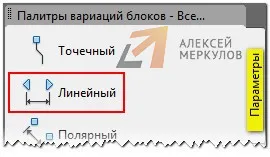
Ábra. 2. Dinamikus blokkok AutoCAD a „Linear” opciót.
Adjon két pontot. Ne felejtsük el, hogy figyelje a tájékoztatást a parancssorban.
Ábra. 3. Jelöljük paraméter blokk dinamikus AutoCAD.
Amint beállította a paramétereket, akkor meg kell adni a kívánt műveletet elvégezni ezt a paramétert. Ennek megfelelően a paletta „Variációk blokkok” menj a lap „műveletek” és válassza ki a „Stretch”.
Ábra. 4. hozzárendelése művelet „Stretch” dinamikus blokk AutoCAD.
Működés kell kapcsolatos paraméterek és elemek, mint például:
- a lényeg - a lényeg műveletben.
- objektumok beállítása - geometria, amely hatással lesz a működés.
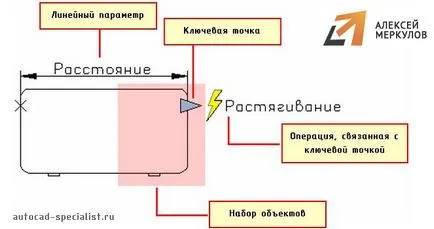
Ábra. 5. kötődése működés paramétereinek AutoCAD dinamikus blokk.
Ezért a következő lépés az, hogy válassza ki a paramétert (LMC válassza a nyíl, amely azt mondja: „Rasstoyanie1” - ez a lehetőség, kértük korábban).
Ezt követően, akkor a program kérni fogja a parancssorba: „Pont kiválasztása paraméter társított műveletet.” Ie Ez az a pont, amelyen túl már kinyújtom ablakunk. Általános szabály, hogy ez a megfelelő tollat, hogy néz ki, mint egy kék nyíl.

Ábra. 6. paraméter pont, amely társított műveletet AutoCAD.
A következő lépés - meghatározza az első kanyarban a szakaszon belül. Meg kell adnia a jelölõkeret az egység, de nem megy át a közepén (vagyis valamivel kevesebb, mint a fele).
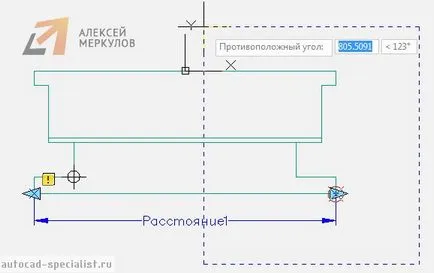
Ábra. 7. Megjegyzés: a kép kiválasztás AutoCAD.
Kiválasztása egy objektumot kell végrehajtani a keretben jelenik meg (a kiválasztás a tárgy is, hogy a keret).
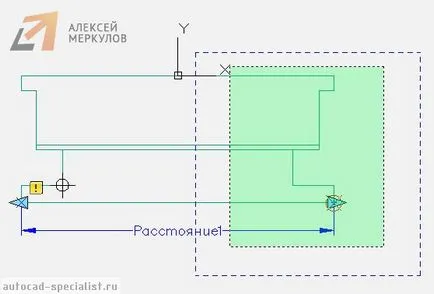
Ábra. 8. Válassza tárgy dinamika AutoCAD.
Miután a fenti intézkedések nyomja meg az Entert. Dinamikus blokk „ablak” - kész.
Vizsgálata dinamikus AutoCAD blokk.
Csapat AutoCAD «Test Panel”
Ábra. 9. AutoCAD parancs "Test egység".
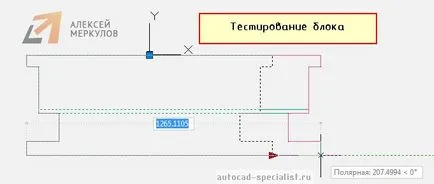
Ábra. 10. Unit Testing AutoCAD.
Hogyan kell beállítani egy fix érték dinamikus paraméterei?
Az egyszerűség kedvéért, akkor a mércét (fix) értékét. Az ablakok is esedékes. Először is, nevezze át a paramétert „Rasstoyanie1”, hogy „az ablak szélessége.” Ehhez válassza ki a beállítást, nyomja meg az RMB a feliratot, majd keressen a „átnevezés lehetőséget.”
Annak megadásához, fix értékek az ablakok meg kell hívni a paletta „Tulajdonságok» (Ctrl + 1) jelölje ki a »Window width« és a legördülő listából. A lap „Értékek beállítása” választani „típusú távolság” - listát.
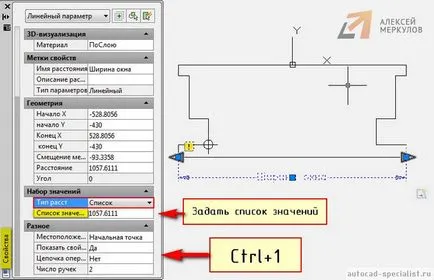
Ábra. 11. A szabvány (fix) értékek a dinamikus paramétereket AutoCAD.
A következő egy sor „távolság értékek listája” ábrán látható. 12.

Ábra. 12. AutoCAD «értéknövelése távolság” párbeszédablak.
Mint látható, ami a dinamikus blokkok AutoCAD - ez nem túl bonyolult. Elég csak egyszer megérteni! Természetesen az internet letöltési AutoCAD dinamikus blokkok lehet teljesen nyugodt. De én amúgy nem tanácsolom, hogy kihagyja ezt a témát, és próbálja meg, hogy ez az egység a legjobban, mert a keresési valami egyedi és megfelelő, és ami a legfontosabb minőségi végre, ez nem mindig lehetséges.
1. Bevezetés
2. A személyes adatok feldolgozása
3. Hozzáférés a személyes adatokat. TÁROLÁS
3.1. Személyes adatokat az Üzemeltető által átadható harmadik fél számára a jogok átruházásáról követelmények, valamint olyan esetekben, amikor az átadás érdekében szükséges kötelezettségek teljesítését az üzemeltető. 3.2. Felhasználó személyes adatait lehet hozzáférni bármely alkalmazottja az üzemeltető, valamint más személyek, akik fogva vámok a személyes adatok kezelésére. 3.3. A személyes adatok tárolásának formáját öltheti elektronikus adatbázisok a szerver az üzemeltető, valamint szkennelés példányban az üzemeltető székhelye található. 3.4. Tárolás A személyes adatok lehetnek rögzítés, rendszerezés, felhalmozódása, tároló, pontosítás (frissítés, módosítás), extrakció, használata, transzfer (terjed, hozzáférés biztosítása), deperszonalizáció, blokkoló, törlés, megsemmisítése a személyes adatok;